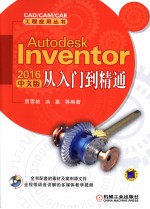
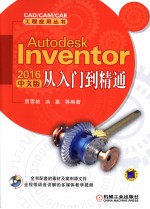
Autodesk Inventor 2016中文版从入门到精通PDF电子书下载
- 电子书积分:14 积分如何计算积分?
- 作 者:贾雪艳,涂嘉等编著
- 出 版 社:北京:机械工业出版社
- 出版年份:2016
- ISBN:9787111531654
- 页数:427 页
第1章 Inventor 2016入门 1
1.1 Inventor 2016概述 1
1.2 Inventor 2016的安装与卸载 3
1.2.1 安装Inventor之前的注意事项 3
1.2.2 安装Autodesk Inventor 2016的步骤 3
1.2.3 更改或卸载安装 5
1.3 Inventor 2016工作界面 6
1.3.1 应用程序主菜单 6
1.3.2 功能区 9
1.3.3 快速工具 10
1.3.4 导航工具 12
1.3.5 浏览器 14
1.3.6 状态栏 14
1.3.7 绘图区 14
1.4 常用工具 14
1.4.1 鼠标的使用 14
1.4.2 全屏显示模式 14
1.4.3 快捷键 15
1.4.4 直接操纵 16
1.4.5 信息中心 16
1.5 工作界面定制与系统环境设置 17
1.5.1 文档设置 17
1.5.2 系统环境常规设置 18
1.5.3 用户界面颜色设置 19
1.5.4 显示设置 20
第2章 辅助工具 22
2.1 定位特征 22
2.1.1 工作点 22
2.1.2 工作轴 24
2.1.3 工作平面 26
2.1.4 显示与编辑定位特征 29
2.2 模型的显示 30
2.2.1 视觉样式 30
2.2.2 观察模式 32
2.2.3 阴影模式 32
2.3 零件的特性 33
2.4 设置模型的物理特性 34
2.4.1 材料 34
2.4.2 外观 35
第3章 绘制草图 37
3.1 草图特征 37
3.2 草图环境 39
3.2.1 新建草图环境 39
3.2.2 定制草图工作区环境 41
3.3 草图绘制工具 43
3.3.1 绘制点 43
3.3.2 直线 43
3.3.3 样条曲线 44
3.3.4 圆 45
3.3.5 椭圆 46
3.3.6 圆弧 46
3.3.7 矩形 48
3.3.8 槽 50
3.3.9 多边形 52
3.3.10 投影 53
3.3.11 倒角 53
3.3.12 圆角 54
3.3.13 实例——角铁草图 54
3.3.14 创建文本 56
3.4 草图工具 58
3.4.1 镜像 58
3.4.2 阵列 59
3.4.3 实例——棘轮草图 61
3.4.4 偏移 62
3.4.5 移动 63
3.4.6 复制 63
3.4.7 旋转 64
3.4.8 拉伸 65
3.4.9 缩放 66
3.4.10 延伸 67
3.4.11 修剪 67
3.5 草图几何约束 68
3.5.1 添加草图几何约束 68
3.5.2 显示草图几何约束 70
3.5.3 删除草图几何约束 71
3.6 标注尺寸 71
3.6.1 自动标注尺寸 71
3.6.2 手动标注尺寸 72
3.6.3 编辑草图尺寸 73
3.6.4 计算尺寸 74
3.6.5 尺寸的显示设置 75
3.7 草图插入 76
3.8 综合实例——杠杆草图 80
第4章 草图特征 85
4.1 基本体素 85
4.1.1 长方体 85
4.1.2 圆柱体 86
4.1.3 实例——垫圈 87
4.1.4 球体 89
4.1.5 圆环体 90
4.2 特征创建 91
4.2.1 拉伸 91
4.2.2 实例——轴 94
4.2.3 旋转 98
4.2.4 实例——衬套 99
4.2.5 扫掠 100
4.2.6 实例——弯管 102
4.2.7 放样 104
4.2.8 实例——连杆基体 108
4.2.9 螺旋扫掠 114
4.2.10 实例——螺母 116
4.2.11 凸雕 119
4.2.12 实例——表面 121
4.2.13 加强筋 125
4.2.14 实例——支架 126
4.3 综合实例——暖瓶 134
第5章 放置特征 141
5.1 圆角 141
5.1.1 边圆角 141
5.1.2 面圆角 144
5.1.3 全圆角 145
5.1.4 实例——鼠标 146
5.2 倒角 150
5.2.1 倒角边长 150
5.2.2 倒角边长和角度 151
5.2.3 两个倒角边长 151
5.2.4 实例——开槽锥端紧定螺钉M5 152
5.3 孔 154
5.3.1 操作步骤 154
5.3.2 选项说明 155
5.3.3 实例——填料压盖 157
5.4 抽壳 161
5.4.1 操作步骤 161
5.4.2 选项说明 162
5.4.3 实例——锅盖 163
5.5 拔模斜度 167
5.5.1 操作步骤 167
5.5.2 选项说明 168
5.5.3 实例——表壳 169
5.6 螺纹特征 177
5.6.1 操作步骤 177
5.6.2 选项说明 177
5.6.3 实例——开槽圆柱头螺钉M8 179
5.7 镜像 181
5.7.1 镜像特征 181
5.7.2 镜像实体 182
5.7.3 实例——卡爪 183
5.8 阵列 188
5.8.1 矩形阵列 188
5.8.2 实例——前盖板 190
5.8.3 环形阵列 192
5.8.4 实例——滚轮 193
5.9 综合实例——底座 197
第6章 钣金设计 204
6.1 设置钣金环境 204
6.1.1 进入钣金环境 204
6.1.2 钣金默认设置 205
6.2 创建简单钣金特征 206
6.2.1 平板 206
6.2.2 凸缘 208
6.2.3 卷边 210
6.2.4 轮廓旋转 211
6.2.5 实例——花盆 212
6.2.6 钣金放样 213
6.2.7 异形板 215
6.2.8 实例——消毒柜顶后板 216
6.3 创建高级钣金特征 220
6.3.1 折弯 220
3.3.2 折叠 222
6.3.3 实例——钣金支架 223
6.3.4 剪切 229
6.3.5 实例——书架 230
6.3.6 拐角接缝 234
6.3.7 冲压工具 235
6.3.8 接缝 236
6.4 展开和折叠特征 237
6.4.1 展开 237
6.4.2 重新折叠 239
6.4.3 实例——铰链 240
6.5 综合实例——硬盘支架 244
第7章 曲面造型 254
7.1 编辑曲面 254
7.1.1 加厚 254
7.1.2 延伸 256
7.1.3 边界嵌片 257
7.1.4 实例——葫芦 258
7.1.5 缝合 261
7.1.6 实例——漏斗 262
7.1.7 修剪 265
7.1.8 实例——吹风机 266
7.1.9 替换面 271
7.1.10 灌注 272
7.1.11 删除面 273
7.2 自由造型 274
7.2.1 长方体 274
7.2.2 圆柱体 275
7.2.3 球体 275
7.2.4 圆环体 276
7.2.5 四边形球体 277
7.2.6 编辑形状 277
7.2.7 细分自由造型面 278
7.2.8 桥接自由造型面 278
7.2.9 删除 279
7.3 综合实例——金元宝 279
第8章 部件装配 286
8.1 Inventor的装配概述 286
8.2 装配工作区环境 287
8.2.1 进入装配环境 287
8.2.2 配置装配环境 288
8.3 零部件基础操作 290
8.3.1 添加零部件 290
8.3.2 创建零部件 291
8.3.3 替换零部件 292
8.3.4 移动零部件 293
8.3.5 旋转零部件 294
8.4 约束零部件 294
8.4.1 部件约束 295
8.4.2 运动约束 299
8.4.3 过渡约束 300
8.4.4 约束集合 300
8.4.5 编辑约束 300
8.4.6 实例——滚轮架装配1 301
8.5 复制零部件 308
8.5.1 复制 308
8.5.2 镜像 309
8.5.3 阵列 310
8.5.4 实例——滚轮架装配2 311
8.6 装配分析检查 314
8.6.1 部件剖视图 314
8.6.2 干涉分析 316
8.6.3 面分析工具 317
8.6.4 实例——滚轮架装配检查 319
第9章 表达视图 321
9.1 表达视图概述 321
9.2 进入表达视图环境 322
9.3 创建表达视图 323
9.4 调整零部件位置 324
9.5 精确视图旋转 325
9.6 创建动画 326
9.7 实例——创建滚轮架表达视图 327
第10章 创建工程图 333
10.1 工程图环境 333
10.1.1 进入工程图环境 333
10.1.2 工程图模板 334
10.2 视图的生成 337
10.2.1 基础视图 337
10.2.2 投影视图 341
10.2.3 斜视图 342
10.2.4 剖视图 343
10.2.5 实例——创建滚轮剖视图 344
10.2.6 局部视图 347
10.3 修改视图 348
10.3.1 打断视图 348
10.3.2 局部剖视图 349
10.3.3 断面图 351
10.3.4 修剪 352
10.3.5 实例——创建底座工程视图 352
10.4 尺寸标注 356
10.4.1 尺寸 356
10.4.2 中心标记 358
10.4.3 实例——标注底座尺寸 360
10.4.4 基线尺寸和基线尺寸集 364
10.4.5 同基准尺寸和同基准尺寸集 365
10.4.6 孔/螺纹孔尺寸 365
10.5 符号标注 365
10.5.1 表面粗糙度标注 365
10.5.2 实例——标注底座工程图粗糙度 366
10.5.3 基准标识标注 368
10.5.4 形位公差标注 368
10.5.5 文本标注 370
10.5.6 实例——标注滚轮工程图 371
10.6 添加引出序号和明细栏 377
10.6.1 引出序号 377
10.6.2 明细栏 379
10.7 综合实例——滚轮架装配工程图 380
第11章 应力分析 391
11.1 Inventor 2016应力分析模块概述 391
11.1.1 进入应力分析环境 391
11.1.2 应力分析设置 392
11.2 边界条件的创建 393
11.2.1 指定材料 393
11.2.2 固定约束 394
11.2.3 销约束 394
11.2.4 无摩擦约束 395
11.2.5 力和压力 395
11.2.6 轴承载荷 396
11.2.7 力矩 397
11.2.8 体载荷 397
11.3 生成网格 398
11.4 模型分析结果 399
11.4.1 运行分析 400
11.4.2 查看分析结果 400
11.4.3 分析报告 403
11.4.4 动画制作 404
11.5 综合实例——轴应力分析 404
第12章 运动仿真 408
12.1 Inventor2016的运动仿真模块概述 408
12.1.1 进入运动仿真环境 408
12.1.2 运动仿真设置 409
12.2 构建仿真机构 410
12.2.1 插入运动类型 410
12.2.2 添加力和转矩 414
12.2.3 添加未知力 417
12.2.4 动态零件运动 418
12.3 仿真及结果的输出 419
12.3.1 运动仿真设置 419
12.3.2 运行仿真 420
12.3.3 仿真结果输出 420
12.4 综合实例——减速器运动仿真 424
- 《HTML5从入门到精通 第3版》(中国)明日科技 2019
- 《少儿电子琴入门教程 双色图解版》灌木文化 2019
- 《区块链DAPP开发入门、代码实现、场景应用》李万胜著 2019
- 《Python3从入门到实战》董洪伟 2019
- 《AutoCAD 2018自学视频教程 标准版 中文版》CAD/CAM/CAE技术联盟 2019
- 《AutoCAD机械设计实例精解 2019中文版》北京兆迪科技有限公司编著 2019
- 《小提琴入门新教程 第3册》王中男著 2018
- 《小提琴入门新教程 第2册》王中男编著 2017
- 《复分析 英文版》(中国)李娜,马立新 2019
- 《生物化学 本科临床 英文版》张晓伟 2018
- 《市政工程基础》杨岚编著 2009
- 《家畜百宝 猪、牛、羊、鸡的综合利用》山西省商业厅组织技术处编著 1959
- 《《道德经》200句》崇贤书院编著 2018
- 《高级英语阅读与听说教程》刘秀梅编著 2019
- 《计算机网络与通信基础》谢雨飞,田启川编著 2019
- 《看图自学吉他弹唱教程》陈飞编著 2019
- 《法语词汇认知联想记忆法》刘莲编著 2020
- 《培智学校义务教育实验教科书教师教学用书 生活适应 二年级 上》人民教育出版社,课程教材研究所,特殊教育课程教材研究中心编著 2019
- 《国家社科基金项目申报规范 技巧与案例 第3版 2020》文传浩,夏宇编著 2019
- 《流体力学》张扬军,彭杰,诸葛伟林编著 2019
- 《指向核心素养 北京十一学校名师教学设计 英语 七年级 上 配人教版》周志英总主编 2019
- 《北京生态环境保护》《北京环境保护丛书》编委会编著 2018
- 《高等教育双机械基础课程系列教材 高等学校教材 机械设计课程设计手册 第5版》吴宗泽,罗圣国,高志,李威 2018
- 《指向核心素养 北京十一学校名师教学设计 英语 九年级 上 配人教版》周志英总主编 2019
- 《高等院校旅游专业系列教材 旅游企业岗位培训系列教材 新编北京导游英语》杨昆,鄢莉,谭明华 2019
- 《中国十大出版家》王震,贺越明著 1991
- 《近代民营出版机构的英语函授教育 以“商务、中华、开明”函授学校为个案 1915年-1946年版》丁伟 2017
- 《新工业时代 世界级工业家张毓强和他的“新石头记”》秦朔 2019
- 《智能制造高技能人才培养规划丛书 ABB工业机器人虚拟仿真教程》(中国)工控帮教研组 2019
- 《AutoCAD机械设计实例精解 2019中文版》北京兆迪科技有限公司编著 2019
